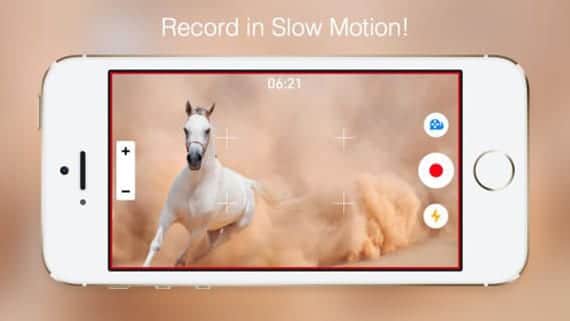
عندما أعلنت شركة آبل أن ملف اي فون 5s جاء مع القدرة على تسجيل فيديو بطيء الحركة، اعتقدت أن نفس الشيء مثل العديد من مستخدمي iPhone 5. لماذا لا يمكنني استخدام iPhone 5 الخاص بي؟ لن ندخل في الجدل المعتاد ، التقادم المخطط له؟ إنه هاتف iPhone 5 وعمره عام واحد فقط. العذر المعتاد هو أن المعالج الذي يحمله لا يدعم تسجيل الفيديو بالحركة البطيئة. دعنا نترك الموضوع.
لمستخدمي iPhone 5 و 5c و iPad Mini لدينا إمكانية تسجيل 60 إطارًا في الثانية على الأقل. لذلك تم طرح تطبيق على App Store يسمى SlowCam - Real Time Motion Video Camera. مع هذا التطبيق الجديد ، يذوب إحباطي قليلاً على الأقل. لم أعد بحاجة إلى تغيير iPhone (طالما أن حجم الشاشة لا يتغير سأبقى في نفس الطراز) ، ما عليك سوى تحديث iOS إلى أحدث إصدار. وهذا التطبيق واضح.

التعامل مع هذا التطبيق بسيط للغاية. بمجرد أن يتم تنفيذه ، يتم تنشيط الفيديو من الكاميرا. للتسجيل علينا فقط الضغط على الزر الأحمر. سيسجل SlowCam بدقة أعلى من دقة iDevice:
- iPhone 5s: 120 إطارًا في الثانية.
- iPhone 5 و 5c و iPad Mini: 60 إطارًا في الثانية.
- ستسجل جميع الأجهزة الأخرى 30 إطارًا في الثانية.
أثناء التسجيل ، اضغط على الزر الموجود على الحلزون الأزرق، الموجود أعلى زر تسجيل الفيديو مباشرةً. عندما تريد العودة إلى السرعة العادية ، انقر فوق الحلزون مرة أخرى. يمكنك تغيير الإعدادات بحيث بدلاً من الضغط على الزر الأزرق لبدء الحركة البطيئة ، عليك الضغط باستمرار في اللحظة التي تريد فيها التسجيل بسرعة مختلفة.
سلوكام لديه تكبير يصل إلى 5x على iPhone 5 و 5c و 5s. سيظهر زري + و- على يسار الشاشة لاستخدامه. يمكنك أيضًا تشغيل فلاش الكاميرا إذا لم تكن ظروف الإضاءة جيدة جدًا للتسجيل. يقع هذا الزر أسفل زر التسجيل الأحمر مباشرةً.
في حال لم يكن لدي خيارات كافية ، يمكننا أيضًا ضبط التركيز والتعرض بشكل مستقل. بالضغط على الشاشة سيظهر تقاطعان. نقوم بسحب الصورة المقابلة للتركيز نحو الموضوع بحيث يكون في التركيز والآخر نأخذها إلى المنطقة حيث نرى أن الصورة ليست مظلمة للغاية ولا فاتحة للغاية ، ونهدف دائمًا إلى الموضوع المراد تسجيله.

في نفس الفيديو يمكنك التسجيل عدة مرات كما تريد بالحركة البطيئة. على سبيل المثال ، إذا كنت تقوم بتسجيل الحيوانات ، فهذا يعني استخدامه عندما تنوي القفز أو الجري
عند الانتهاء من التسجيل ، يتم إرسال مقاطع الفيديو مباشرة إلى بكرة iDevice ويمكنك مشاركتها عبر الرسائل القصيرة أو البريد الإلكتروني أو Youtube أو Facebook أو Vimeo أو iCloud.
طريقة مختلفة لتسجيل مقاطع الفيديو.
معلومات اكثر - iPhone 5s ، انظر إلى ما وراء ذلك
